win7系统开机速度慢解决教程
来源:www.laobaicai.net 发布时间:2022-05-14 08:15
最近有位win7系统用户在使用电脑的过程当中,发现电脑的开机速度越来越慢了,用户清理了很多东西都没有解决,那么win7系统开机速度慢怎么办呢?下面老白菜u盘装系统为大家介绍win7系统开机速度慢的解决教程。
系统开机速度慢解决方法:
1、开机后,鼠标右键点击“计算机”,看到“属性”按钮,点击属性。如图所示:
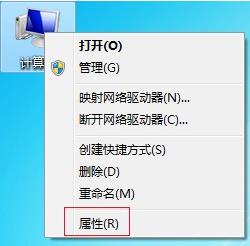
2、在计算机属性中,左上面找到“系统保护”,鼠标左键点击“系统保护”。如图所示:
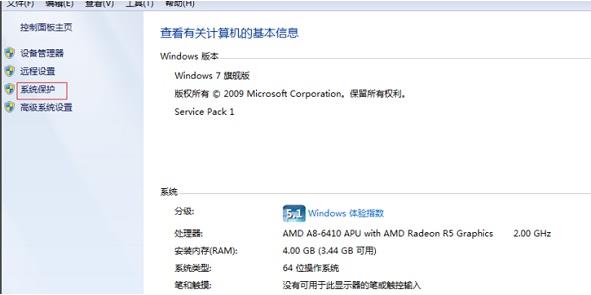
3、进入了系统属性,在“系统属性”中看到上面“高级”字样,点击“高级”,看到下面有个“性能”字样,点击性能下面的“设置”。如图所示:
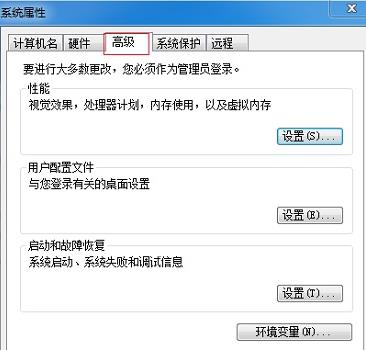
4、在“性能选项”中,再次点击“高级”,如红框标注。如图所示:
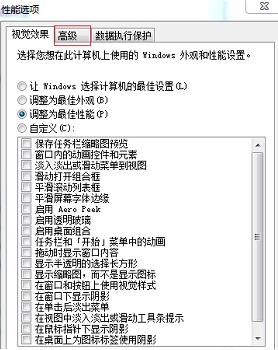
5、“高级”页面中有个“虚拟内存”,点击虚拟内存下方的“更改”,在“虚拟内存”页面,把“自动管理所有驱动器文件大小”的勾去掉,勾选下面“自定义大小”,然后自行设置内存大小,把原来的扩大一些,点击“确定”即可。如图所示:
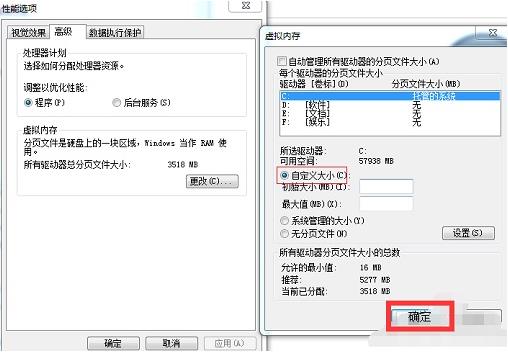
关于win7系统开机速度慢的解决方法就为用户么了详细分享到这里了,如果用户们使用电脑的时候遇到了同样的问题,可以参考以上方法步骤进行操作哦,希望本篇教程能够帮到大家,更多精彩教程请关注老白菜官方网站。
下一篇:win11系统怎么开启HDR功能
推荐阅读
"win10系统查看显卡配置操作教程分享"
- win10系统输入法不见了解决方法介绍 2022-08-08
- win10系统修改鼠标dpi值操作方法介绍 2022-08-06
- win10系统查看无线网络密码操作方法介绍 2022-08-05
- win10系统应用商店没有网络解决方法介绍 2022-08-04
win10系统设置声音双通道操作方法介绍
- win10系统设置动态锁操作方法介绍 2022-08-02
- win10系统设置日语输入法操作方法介绍 2022-08-01
- win10系统怎么设置还原点 2022-07-30
- win10系统怎么设置自动锁屏功能 2022-07-29
老白菜下载
更多-
 老白菜怎样一键制作u盘启动盘
老白菜怎样一键制作u盘启动盘软件大小:358 MB
-
 老白菜超级u盘启动制作工具UEFI版7.3下载
老白菜超级u盘启动制作工具UEFI版7.3下载软件大小:490 MB
-
 老白菜一键u盘装ghost XP系统详细图文教程
老白菜一键u盘装ghost XP系统详细图文教程软件大小:358 MB
-
 老白菜装机工具在线安装工具下载
老白菜装机工具在线安装工具下载软件大小:3.03 MB










